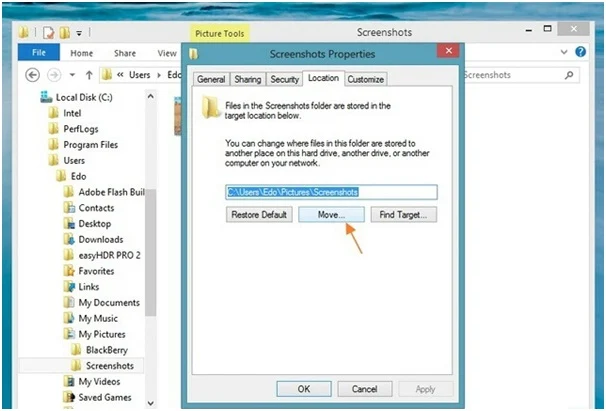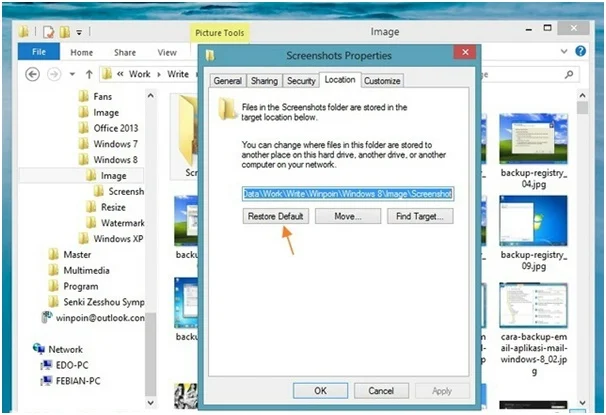Cara Mengganti Default Penyimpanan Folder Screenshot Windows 8
By: Johan Supriyanto, S.Kom. - Januari 06, 2015
Cara Mengganti Default Penyimpanan Folder Screenshot Windows 8 pasti sangat dinantikan bagi anda yang terlalu sulit untuk menemukan folder tempat penyimpanan screenshot. Mungkin anda berfikir tempat penyimpanan folder tersebut terlalu lama untuk dicari dan anda berfikiran untuk mengubah tempatnya ke tempat yang lebih mudah dijangkau oleh anda. Bagi para pemula jangan khawatir, tutorial ini akan dilengkapi dengan gambar sehingga akan lebih mudah bagi anda untuk mengaplikasikan tutorial Cara Mengganti Default Penyimpanan Folder Screenshot Windows 8 ini.
Cara Mengganti Default Penyimpanan Folder Screenshot Windows 8 yang pertami ialah dengan membuka folder screenshot yang ingin dipindah atau biasanya terletak di C:\User\(Nama User)\Pictures\Screenshot. Klik kanan pada folder tersebut dan pilih properties. Setelah itu akan muncul tampilan seperti dibawah ini. lihat menu bagian atas pilih Location dan kemudian pilih menu Move.
Cara Mengganti Default Penyimpanan Folder Screenshot Windows 8 yang pertami ialah dengan membuka folder screenshot yang ingin dipindah atau biasanya terletak di C:\User\(Nama User)\Pictures\Screenshot. Klik kanan pada folder tersebut dan pilih properties. Setelah itu akan muncul tampilan seperti dibawah ini. lihat menu bagian atas pilih Location dan kemudian pilih menu Move.
Cara Mengganti Default Penyimpanan Folder Screenshot Windows 8 yang kedua yakni membuka folder atau tempat dimana anda akan memindahkan folder screenshot tersebut. Bila sudah anda tentukan keudian klik satu kali pada folder tersebut dan pilih Yes. Selesai folder screenshot telah berada pada tempat yang anda inginkan. Anda bisa mengeceknya terlebih dahulu.
Cara Mengganti Default Penyimpanan Folder Screenshot Windows 8 juga akan memberikan tutorial cara mengembalikan folder screenshot tersebut kembali ke tempat awal. Jadi bila anda ingin mengembalikan folder tersebut kembali seperti sebeumnya maka ikuti tutorial berikut: pertama klik kanan pada folder screenshot tersebut dan pilih properties. Setelah itu akan muncul tampilan seperti gambar dibawah ini pilih menu Location dan pilih Restore Default.
Pilih Apply. Setelah itu akan muncul peringatan untuk mengembalikan folder ketempat awal nah kali ini pilih Ok.
Demikian yang dapat saya berikan tentang Cara Mengganti Default Penyimpanan Folder Screenshot Windows 8, semoga bermanfaat.Baca juga Cara Mengatur Default Background LockScreen di Windows 8.